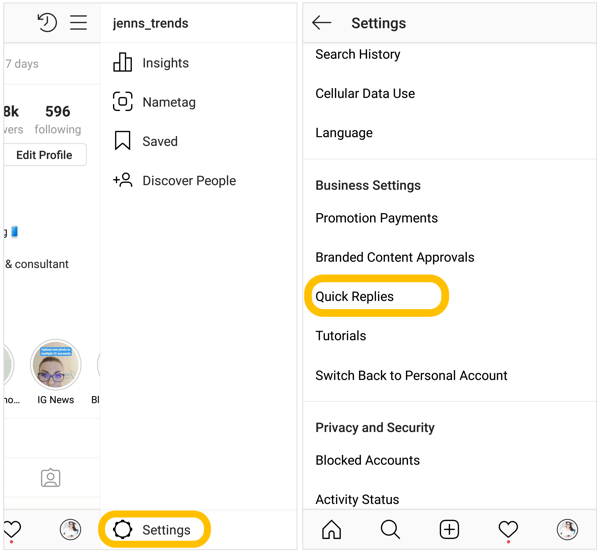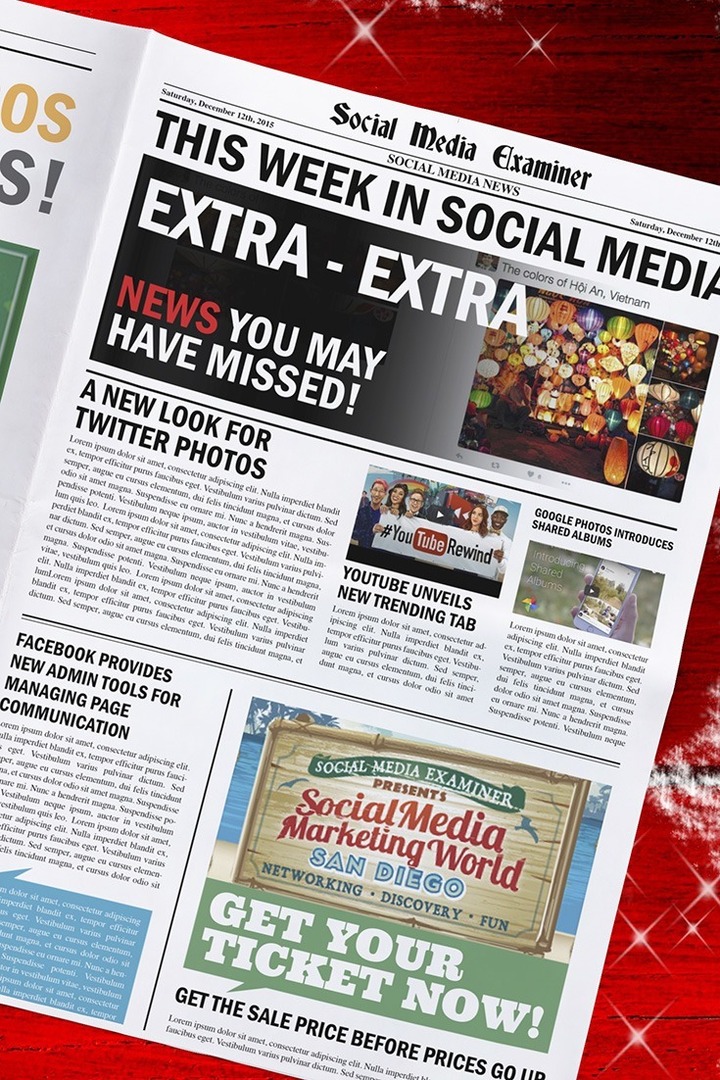Објављено

Ако имате претрпано пријемно сандуче, проналажење важних е-порука може бити тешко. Срећом, можете да закачите е-пошту у Оутлоок да бисте лакше пронашли важне поруке. Ево како.
Када примите е-пошту на коју морате редовно да се позивате, можете да закачите е-пошту у Оутлоок за брз приступ. Ова опција вам омогућава да изолујете е-пошту како бисте им касније могли брзо приступити.
Оутлоок за десктоп и мобилне уређаје је део а Претплата на Мицрософт 365 која укључује друге апликације као што су Ворд, Екцел и Мицрософт Теамс. Качење е-порука вам помаже да одржавате организовано пријемно сандуче.
Ако је ваше Оутлоок пријемно сандуче заузето и фрустрирајуће, овај савет је од помоћи када управљате е-поштом за столом или у покрету.
Како закачити е-пошту на Оутлоок траку са обавезама
Уместо да претражујете или бесконачно листате по пријемном сандучету да бисте пронашли важне поруке е-поште, можете да их додате на траку са обавезама на десктоп верзији.
Да бисте закачили е-пошту на траку са обавезама у Оутлоок-у:
- Лансирање Изгледи на радној површини.
- Означите и кликните десним тастером миша на имејл који желите да закачите из пријемног сандучета.
- Изаберите Праћење > Без датума из контекстног менија који се појави.
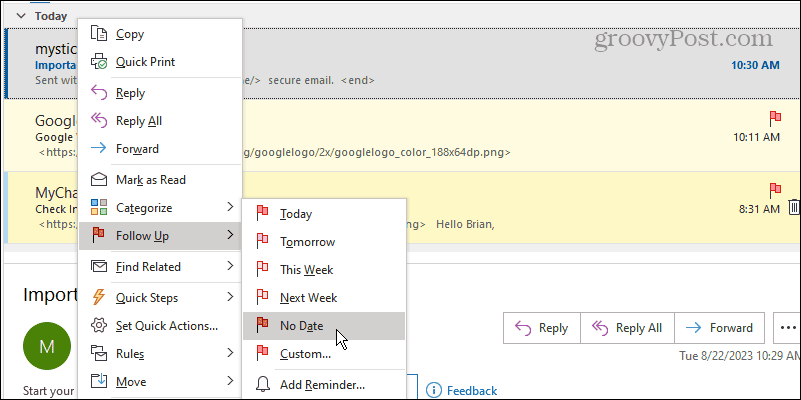
- Алтернативно, можете да кликнете да бисте истакли е-пошту и изабрали Нема датума од Пратити падајући мени у Ознаке одељак у Кућа таб.
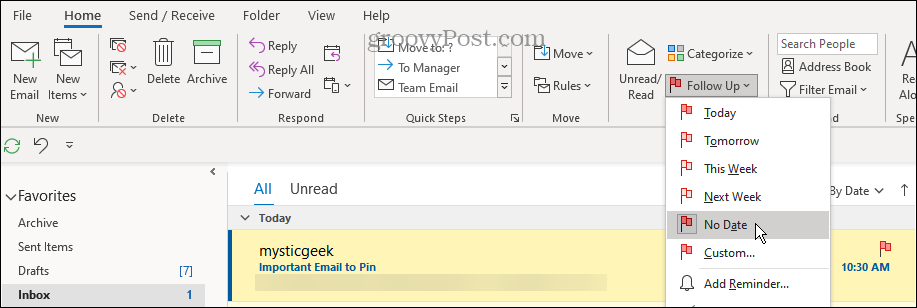
- Е-пошта ће остати у вашем пријемном сандучету и појавити се испод Нема датума одељак траке задатака.
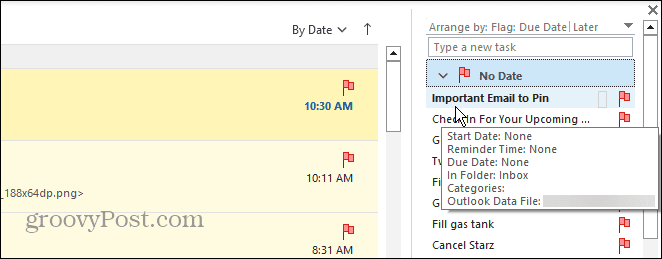
- Ако не видите траку са обавезама, кликните Приказ > Трака са обавезама > Задаци од траке на врху.
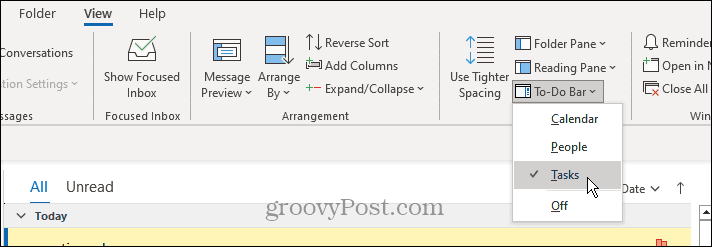
Како да откачите е-пошту са Оутлоок траке са обавезама
Ако вам више није потребна е-пошта закачена, можете је уклонити користећи следеће кораке.
Да бисте откачили Оутлоок е-пошту:
- Отвори Изгледи.
- Кликните десним тастером миша на имејл који желите да уклоните са траке са обавезама.
- Кликните Уклонити са листе опцију из менија који се појави.

- Алтернативно, можете да изаберете закачену е-пошту и кликнете на Уклонити са листе дугме на траци.
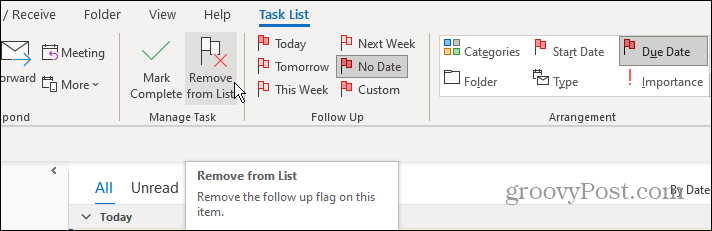
Како закачити е-пошту у Оутлоок на мобилном уређају
Мобилна верзија од Оутлоок на вашем телефону или таблет такође вам омогућава да закачите важне е-поруке ради лакшег управљања. Када их закачите, можете користити дугме за филтер да бисте их сортирали од осталих.
Да бисте закачили е-пошту у Оутлоок на мобилном уређају:
- Покрените апликацију Оутлоок на свом иПхоне, иПад или Андроид уређај и пријавите се.
- Отворите поруку коју желите да закачите и додирните је три тачке дугме менија на врху.
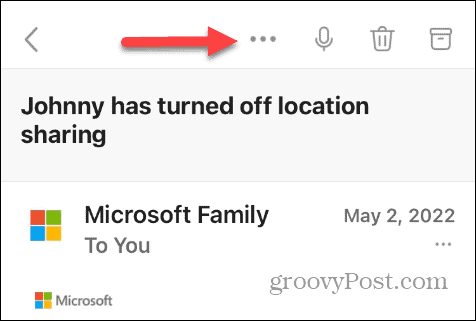
- Додирните Пин опцију из менија који се појави.
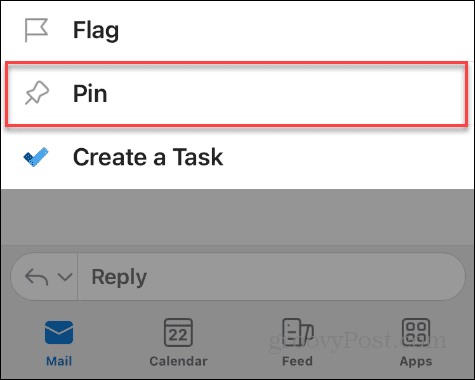
- На екрану ће се приказати обавештење које указује да је е-пошта успешно закачена.
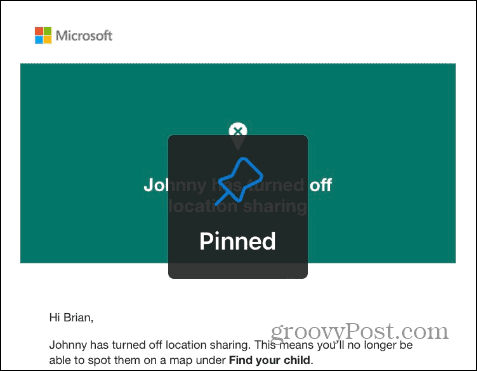
- Додирните Филтер дугме на врху да бисте приступили само вашим закаченим имејловима.
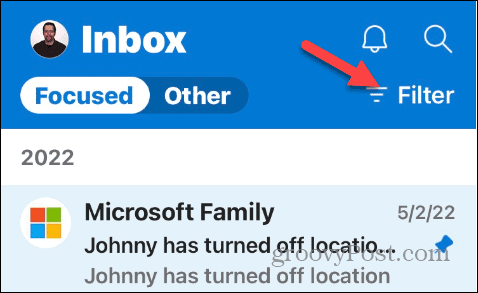
- Изаберите Закачен из менија који се појави.
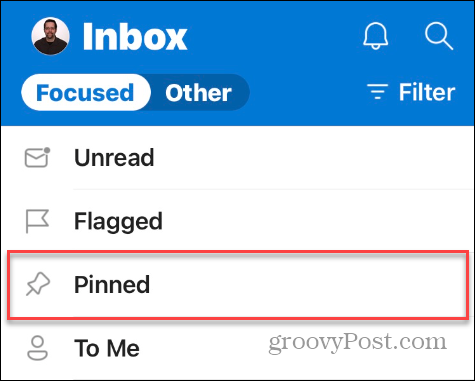
- Само имејлови које сте закачили биће приказани на екрану.
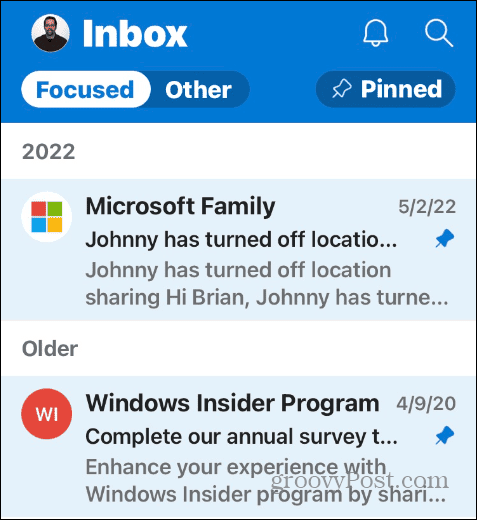
- Додирните Филтер дугме по други пут да бисте се вратили у пријемно сандуче. Када закачите е-пошту, она ће бити истакнута, а икона за причвршћивање ће се приказати поред поруке у вашем пријемном сандучету.
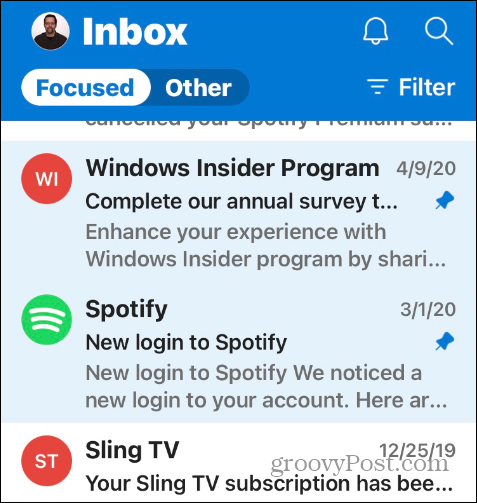
Такође је важно напоменути да ако сте пријављени у Оутлоок са својим Мицрософтов рачун, имејлови које закачите синхронизоваће се на другим уређајима на које сте пријављени са истим налогом.
Како откачити е-пошту у Оутлоок-у на мобилном уређају
Као и верзија за десктоп, биће тренутака када желите да откачите е-пошту која више није важна. Откачивање е-поште је једноставно на телефону или таблету.
Да бисте откачили Оутлоок е-пошту на мобилном уређају:
- Додирните Филтер дугме и изаберите Закачен из менија који се појави.
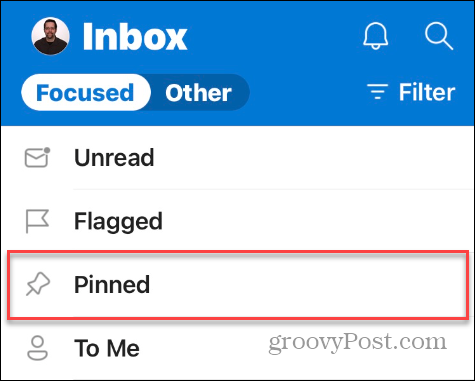
- Отворите имејл који вам више није потребан и додирните мени са три тачке дугме.
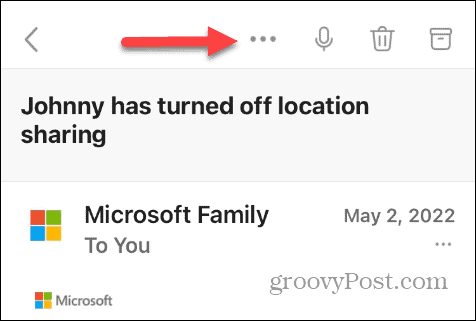
- Додирните Отквачи опцију при дну менија.
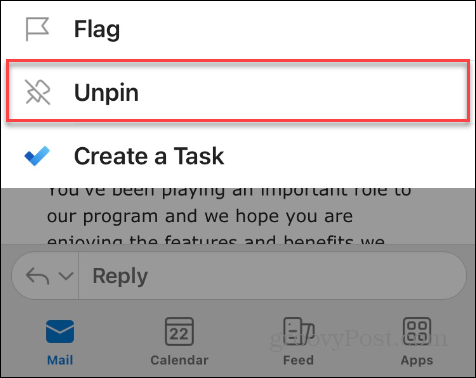
Управљање вашим Оутлоок пријемним сандучетом
Ако имате претрпано пријемно сандуче у Оутлоок-у, качењем е-порука штедите време и муку петљања по пријемном сандучету да бисте пронашли важне поруке које су вам потребне. То је уштеда у реалном времену и побољшава продуктивност.
Ако тражите још савета и трикова како би ваше Оутлоок искуство било ефикасније, погледајте како поправите да се Оутлоок не синхронизује ако не добијате мејлове на време.
Путовање у иностранство може отежати праћење времена. Али можете осигурати да су ваше е-поруке актуелне промена временских зона у Оутлоок-у. А ако сте корисник Мац-а, можда ћете бити заинтересовани да научите да користите Фокусирано пријемно сандуче у програму Оутлоок за Мац.